HOW TO
Berechnen der Fläche eines vektorbasierten Datasets basierend auf Raster-Werten mit dem Werkzeug Flächentabellen erstellen
Zusammenfassung
In ArcGIS Pro lässt sich die Fläche eines vektorbasierten Datasets basierend auf Raster-Werten mit dem Werkzeug "Flächentabellen erstellen" berechnen. Sie können zum Beispiel die Fläche der Landnutzungskategorien nach Bezirken unter Verwendung der Raster-Werte im Verhältnis zu einem Vektor-Dataset berechnen, wenn Sie verstehen möchten, welche Auswirkung das Bevölkerungswachstum in einer Stadt hat.
Hinweis: Je nach Größe des Datasets kann die Flächenberechnung eines Vektor-Datasets unter Verwendung von Raster-Werten sehr zeitaufwändig und speicherintensiv sein.
Vorgehensweise
In diesem Workflow wird beschrieben, wie die Fläche der Landnutzung mithilfe eines Landnutzungs-Rasters im Verhältnis zu der Feature-Class mit Länderuntereinheiten in Puerto Rico mit dem Werkzeug Flächentabellen erstellen berechnet wird.
Hinweis: Für die Verwendung des Geoverarbeitungswerkzeugs Flächentabellen erstellen muss die Erweiterung "Spatial Analyst" aktiviert werden. Weitere Informationen finden Sie unter ArcGIS Pro: Aktivieren der Spatial Analyst-Erweiterung.
- Fügen Sie in ArcGIS Pro das klassifizierte Landnutzungs-Dataset hinzu. Hierbei handelt es sich um ein Raster-Dataset mit 10 Klassen.
- Fügen Sie das Polygon-Shapefile mit den Länderuntereinheiten hinzu. Hierbei handelt es sich um ein Vektor-Dataset.
- Klicken Sie auf der Registerkarte Analyse in der Gruppe Geoverarbeitung auf das Symbol Werkzeuge, um den Bereich Geoverarbeitung zu öffnen.
- Suchen Sie im Bereich Geoverarbeitung nach dem Werkzeug Flächentabellen erstellen, und wählen Sie dieses aus.
- Legen Sie im Bereich Flächentabellen erstellen folgende Parameter fest:
- Wählen Sie unter Eingabe-Raster oder Feature-Zonen-Daten das Landnutzungs-Raster-Dataset aus, das Sie in Schritt 1 hinzugefügt haben.
- Das Zonenfeld ist standardmäßig auf Wert festgelegt.
- Wählen Sie unter Eingabe-Raster oder Feature-Zonen-Daten das Polygon-Shapefile für die Länderuntereinheit aus, das Sie in Schritt 2 hinzugefügt haben.
- Wählen Sie als Klassenfeld den Feldnamen des Polygon-Shapefiles aus. Dieses Feld wird verwendet, um die Fläche des Raster-Datasets zu berechnen.
- Geben Sie unter Ausgabetabelle die Ausgabe-Geodatabase oder den Ordner für die Ausgabetabelle an.
- Klicken Sie auf Ausführen.
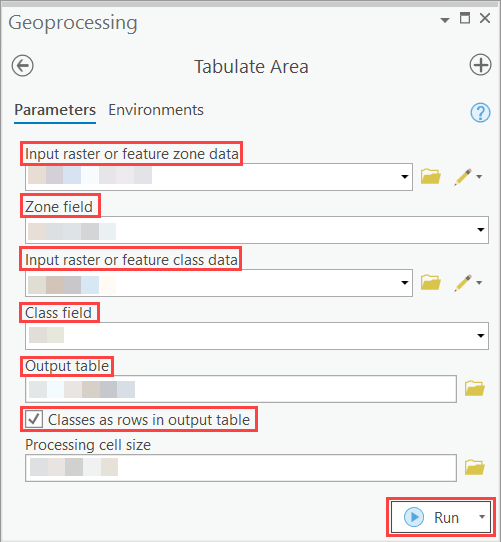
Hinweis: Wenn Sie die Fläche der einzelnen Klassen nach Zone bestimmen möchten, aktivieren Sie das Kontrollkästchen Klassen als Zeilen in der Ausgabetabelle.
- Die Ausgabetabelle wird dem Bereich Inhalt hinzugefügt. Klicken Sie mit der rechten Maustaste auf die resultierende Ausgabetabelle, um den Inhalt zu prüfen. Die Fläche in Quadratmetern der Landnutzung nach Pixelanzahl wird für jeden Landnutzungstyp jeder Länderuntereinheit berechnet.

Artikel-ID: 000024857
Unterstützung durch ArcGIS-Experten anfordern
Beginnen Sie jetzt mit dem Chatten

